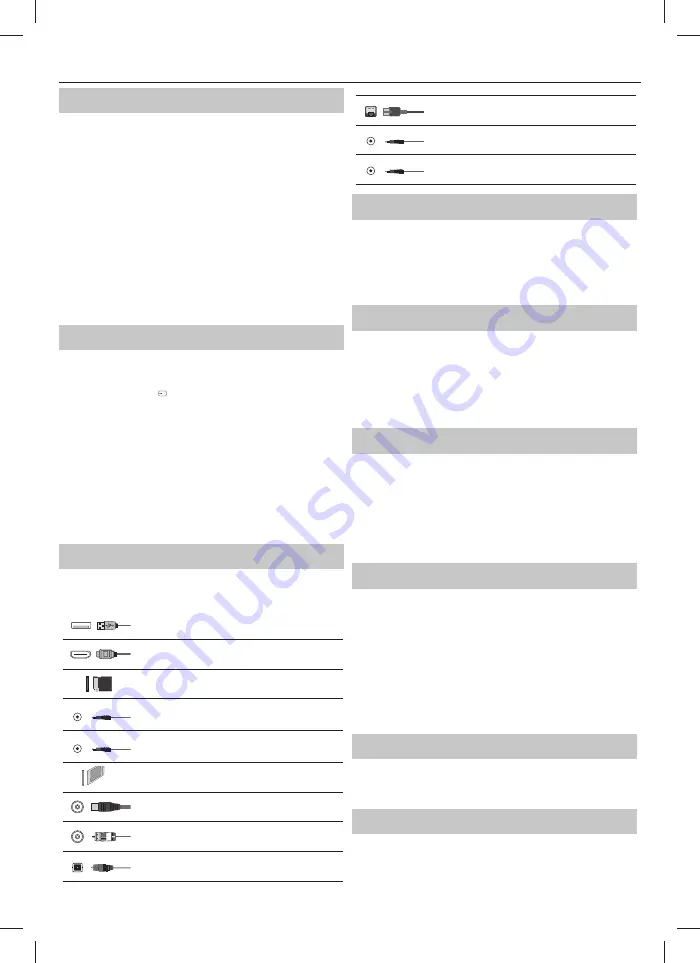
63
TV-bedieningsstick
De TV-bedieningsstick bevindt zich op de linker benedenhoek aan de
achterkant van de TV. U kunt deze in plaats van uw afstandsbediening
gebruiken om de meeste functies van uw TV te bedienen.
Terwijl de TV in de standby-modus staat:
•
druk kort op uw bedieningsstick - Power On
Terwijl u TV kijkt:
•
RECHTS/LINKS - volume omhoog/omlaag
•
OMHOOG/OMLAAG - verandert kanaal
•
kort indrukken - Toont Menu
•
lang indrukken - Standby Power On
Terwijl u in het menu bent:
•
RECHTS/LINKS/OMHOOG/OMLAAG - navigatie van cursor in de menu's
op het scherm
•
kort indrukken - OK/Bevestigen van geselecteerde item
•
lang indrukken - Terug naar het vorige menu
Modus kiezen Ingang/Bron
Om te schakelen tussen verschillende ingangen/verbindingen.
a) Gebruik de knoppen op de afstandbediening:
1. Druk op [SOURCE/
] - Het bron menu zal verschijnen.
2. Druk op [
◄
] of [
►
] om de gewenste ingang te kiezen.
3. Druk op [OK].
b) Met de TV-bedieningsstick:
1. Druk de bedieningsstick kort in om het menu te openen.
2. Druk op de bedieningsstick en navigeer de cursor naar het menu
BRONNEN.
3. Druk kort op de bedieningsstick om het menu BRONNEN te openen.
4. met de bedieningsstick kunt u de desgewenste input/bron
selecteren.
5. Door kort op de bedieningsstick te drukken kunt u de input/bron
naar de geselecteerde veranderen.
Verbindingen
Zie tabel voor type connectoren voor verschillende
beschikbare modellen op pagina 68.
USB
USB 2.0-ingang - 1, 2; USB 3.0-ingang - 3
HDMI 1, 2 (ARC), 3 in
HDMI2.0-Ingang 1, 2, 3
SD
SD-kaartlezer
SD-kaart Ingang
Mini AV
Video Ingang & Component / Video audio ingang
Mini YPbPr
Mini Component HD Ingang
CI Card IN
CI ingang
RF In
RF / TV Antenne ingang
Sat In
Satelliet ingang
Digital Optical Audio Out
Digitale optische uitgang
RJ 45
Ethernet
HEADPHONES
3.5mm Hoofdtelefoon uitgang
D-link
alleen service-input
TV menu navigatie
Voor toegang tot dit menu, druk op de [MENU] knop op de
afstandbediening. Om een menu te betreden druk op [OK]. indien u
de standaard instellingen wenst te veranderen, gebruik de navigatie
(
▲/▼/◄/►
) knoppen. Om een instelling te bevestigen druk op de [OK]
knop. Om dit menu op elk moment te verlaten, druk op de [EXIT} knop.
Netfl ix
S werelds grootste internettelevisienetwerk. Netfl ix biedt duizenden fi lms
en tv-series aan, waaronder originele series, documentaires en speelfi lms.
Leden kunnen deze afspelen, pauzeren en hervatten, zonder reclame en
verplichtingen. U kunt inloggen op deze applicatie met uw bestaande
Netfl ix-account. Als u nog geen Netfl ix-account hebt, dan kunt u zich
registreren via deze app of via de offi
ciële Netfl ix-website.
YouTube
Met deze videosharing-app kunt u ook video's ontdekken en bekijken.
OPMERKING
: Om te zorgen dat de Youtube-app werkt, is het
vereist om de juiste tijd en datum in te stellen op de tv. Voor meer
informatie over het instellen van de datum/tijd op de TV kijkt u in het
hoofdstuk TIJD-menu in deze gebruikershandleiding. Zorg ervoor
dat uw netwerk de toegang tot YouTube niet blokkeert en dat de uw
internetsnelheid hoog genoeg is om YouTube-video’s te bekijken.
Meer apps
Bevat de meest gebruikte apps voor snelle en gemakkelijke toegang.
AQUOS NET+
- Opent het Sharp SMART portal.
Weather
- Weersvoorspellingsapp AccuWeather.
Browser
- Applicatie voor de toegang tot websites
via internet. Navigeren in de browser:
–
CH+
- omhoog scrollen
–
CH-
- omlaag scrollen
–
Rode knop
- browsermenubalk tonen/verbergen
–
Gele knop
- Inzoomen
–
Blauwe knop
- Uitzoomen
Bronnen
Vanuit dit menu kunt u uw TV-signaal omschakelen naar een andere bron/
aangesloten apparaat.
Media
USB
- Multimedia modus waarmee verschillende inhoud opgeslagen
op een USB-stick afgespeeld kan worden. De inhoud zal verdeeld
Summary of Contents for LC-40UG7252E
Page 1: ...EN FR DE IT ES PL PT NL User manual LC 40UG7252E ...
Page 3: ......










































